Izrada predloška ugovora stvarno štedi vrijeme kada je u pitanju stvaranje novih ugovora za različite klijente koji svi koriste iste klauzule. Često se nazivaju šabloni, ovi se predlošci mogu brzo mijenjati umetanjem datuma i imena klijenta prije ispisa.
Korak 1
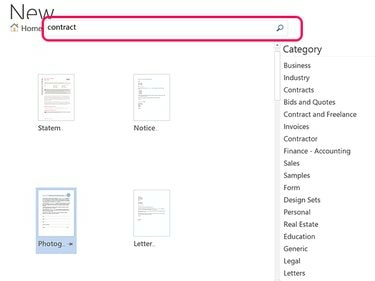
Zasluga slike: Snimka zaslona zahvaljujući Microsoftu.
Pokreni Riječ. Ako je Word već otvoren, kliknite na Datoteka karticu i odaberite Novi. Tip ugovor u Potražite online predloške polje. Pomičite se kroz rezultate kako biste pronašli predložak koji odgovara vašim potrebama ili kliknite bilo koju od kategorija na lijevom izborniku da biste filtrirali rezultate pretraživanja. Ako ovdje ne možete pronaći predložak, postoji mnogo predložaka koje možete pronaći na blogovima, forumima i drugim web stranicama u raznim područjima. U ovom primjeru koristimo obrazac za izdavanje modela namijenjen fotografima.
Video dana
Upozorenje
Uvijek se posavjetujte s odvjetnikom prije korištenja predloška ugovora ili samog sastavljanja ugovora. Neispravno sročen ugovor može vas ostaviti u nepovoljnom položaju ako dođe do pravnog spora.
Korak 2
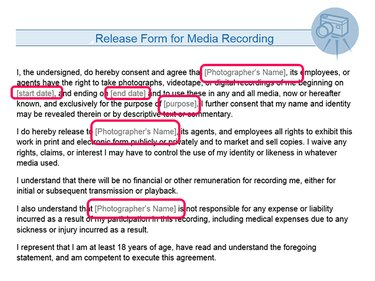
Zasluga slike: Snimka zaslona zahvaljujući Microsoftu.
Pažljivo pročitajte ugovor. Ispunite sva prazna polja i promijenite sve riječi prema potrebi za vaš predložak. Na primjer, u predlošku prikazanom ovdje, Ime fotografa polje treba popuniti prije spremanja predloška kako ga ne biste morali ispunjavati svaki put kada kreirate novi ugovor. Datumi i polja s podacima o klijentima mogu se ostaviti prazna jer će se razlikovati za svaki ugovor. Riječi poput ona, on ili to treba modificirati za svoje potrebe.
Korak 3
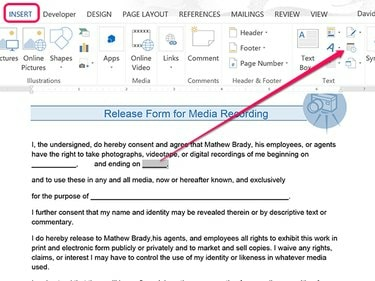
Zasluga slike: Snimka zaslona zahvaljujući Microsoftu.
Umetnite podcrtavanje ili tekst za popunjavanje velikim slovima -- kao DATUM i KLIJENT -- za označavanje teksta koji treba izmijeniti. Kada izradite novi ugovor iz ovog predloška, možete jednostavno dvaput kliknuti na redak da biste ga odabrali, a zatim ga zamijenili odgovarajućim tekstom. Kada dođe vrijeme za unos datuma, možete koristiti Datum ikona ispod Umetnuti karticu za umetanje trenutnog datuma ili za određivanje formata datuma kao što je mm-dd-yy.
4. korak
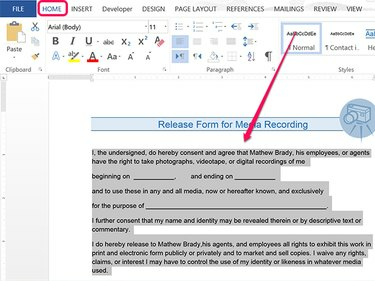
Zasluga slike: Snimka zaslona zahvaljujući Microsoftu.
Promijeni Stil teksta, Font ili Veličina fonta po želji. Označite tekst, a zatim kliknite na Dom karticu da biste vidjeli opcije oblikovanja na početnoj vrpci.
Korak 5
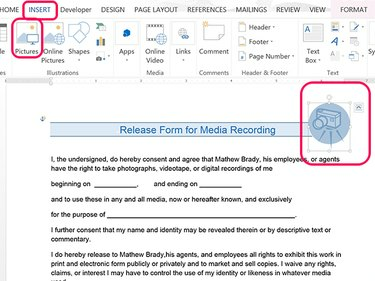
Zasluga slike: Snimka zaslona zahvaljujući Microsoftu.
Uklonite slike iz predloška tako da ih kliknete, a zatim pritisnete Izbrisati ključ. Za dodavanje vlastitih slika, poput logotipa tvrtke, kliknite na Umetnuti karticu, a zatim kliknite na Slike ikona.
Korak 6
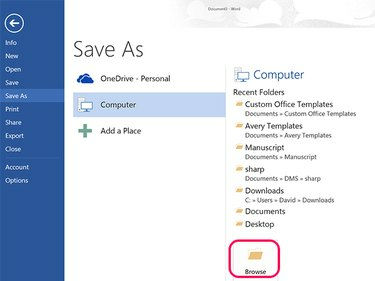
Zasluga slike: Snimka zaslona zahvaljujući Microsoftu.
Pažljivo lektorirajte ugovor. Da biste pokrenuli provjeru pravopisa u programu Word 2013, kliknite na Pregled kartica, a zatim Pravopis i gramatika ikona. Kliknite na Datoteka karticu, odaberite Spremi kao a zatim kliknite na pretraživati ikona.
Upozorenje
Nemojte koristiti provjeru pravopisa kao zamjenu za lekturu ugovora. Provjera pravopisa ne može razlikovati neprikladne riječi kada su ispravno napisane. Razlika između "nikad" i "ikad" može biti pogubna u pravnom dokumentu.
Korak 7
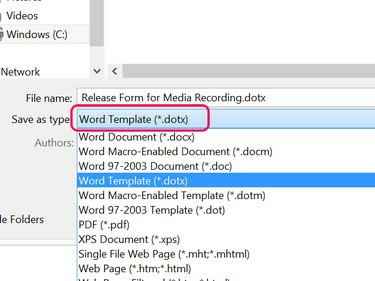
Zasluga slike: Snimka zaslona zahvaljujući Microsoftu.
Kliknite na Spremi kao Vrsta izborniku i odaberite Predložak riječi (*.dotx) opcija. Odaberite naziv datoteke i kliknite na Uštedjeti dugme. Datoteka je spremljena u formatu predloška u vašem Custom Office Templates folder, koji se nalazi u Dokumenti mapu.
Korak 8

Zasluga slike: Snimka zaslona zahvaljujući Microsoftu.
Kliknite na Datoteka karticu i odaberite Novi da otvorite predložak kada želite sastaviti svoj prvi ugovor. Kliknite na Osobno opciju, a zatim odaberite ugovor koji ste spremili u Custom Office Templates mapu.



